Möchten Sie WhatsApp-Daten ohne ein Backup wiederherstellen? Bitte siehe unten
Nicht alle Backups sind erfolgreich, manchmal stürzen WhatsApp-Backups ab und daher müssen Sie wissen, wie Sie dieses Problem beheben können. Wenn Ihr Whatsapp backup hängt iphone, werden wir heute sehen, wie Sie es wiederherstellen können. Es gibt mehrere Methoden, die wir verwenden können. Wir können iTunes oder iCloud oder eine Drittanbietersoftware verwenden, mit der wir das gelöschte Backup wiederherstellen können.
Wie?
- Methode 1: iCloud-Speicher überprüfen
- Methode 2: Netzwerk-Einstellungen zurücksetzen
- Methode 3: Prüfen Sie, ob der iCloud-Server ausgefallen ist
- Methode 4: Erzwungener Neustart des iPhone
- Methode 5: Firmware des Geräts aktualisieren
- Methode 6: Mit Tenorshare Ultdata
Methode 1: iCloud-Speicher überprüfen
Für ein erfolgreiches Backup sollten Ihr iCloud-Konto und Ihr iPhone ungefähr 2,05-mal so viel Speicherplatz wie das Backup haben. Um Ihren iCloud-Speicher zu überprüfen: Öffnen Sie die Einstellungen, klicken Sie auf iCloud und dann auf „iCloud Storage“. Um Speicherplatz freizugeben, klicken Sie auf der Registerkarte iCloud-Speicher auf Speicher verwalten und wählen Sie dann das Backup aus. Wählen Sie ein Backup zum Löschen aus und tippen Sie auf „Delete Backup“. So überprüfen Sie den iPhone-Speicherplatz: Klicken Sie auf der Registerkarte Allgemein auf Gerätespeicher. Wählen Sie die zu löschenden Videos, Musik oder Apps aus, um Platz zu schaffen.
Methode 2: Netzwerk-Einstellungen zurücksetzen
Überprüfen Sie, ob Ihr Gerät mit einem funktionierenden Netzwerk verbunden ist. Wenn die WhatsApp-Sicherung blockiert ist, kann es sich um ein Netzwerkproblem handeln. Setzen Sie dann die Netzwerkeinstellungen aus den Einstellungen zurück und versuchen Sie erneut, das Backup zu erstellen.
Methode 3: Prüfen Sie, ob der iCloud-Server ausgefallen ist
Es könnte ein Cloud-Fehler sein. Wenn Sie das WhatsApp-Backup auf iCloud gespeichert haben, kann eine der Ursachen eine Cloud-Fehlfunktion sein. Um das Problem zu lösen, versuchen Sie, Ihr iCloud-Konto vom Gerät zu trennen und versuchen Sie den Zugriff mit Ihren Anmeldeinformationen erneut. Vergewissern Sie sich auch, dass es sich nicht um ein vorübergehendes iCloud-Netzwerkproblem handelt.
Methode 4: Erzwungener Neustart des iPhone
Starten Sie das Telefon neu und versuchen Sie die Sicherung erneut. Hoffentlich sollten Sie jetzt Ihr iCloud-Backup erfolgreich erstellt haben. Wenn es nicht funktioniert, müssen Sie versuchen, das iPhone neu zu starten. In einigen Fällen bleibt die Firmware bei einem Vorgang hängen und dieser Fehler lässt andere Anwendungen nicht zu, einige Vorgänge auszuführen, z. B. ein Backup. Um einen Neustart des iPhone zu erzwingen.
Drücken Sie kurz die Taste, um die Lautstärke zu erhöhen, drücken Sie kurz die Taste und lassen Sie sie wieder los, um die Lautstärke zu verringern, und halten Sie dann die Seitentaste gedrückt. Lassen Sie die Taste los, wenn das Apple-Logo angezeigt wird.
Methode 5: Firmware des Geräts aktualisieren
WhatsApp veröffentlicht häufig Updates für Android und iOS. Das blockierte WhatsApp-Backup könnte von einem kürzlich erstellten buggy build auf Ihrem Gerät stammen. Daher müssen Sie es einfach aktualisieren, indem Sie den App Store öffnen und im Abschnitt „Updates“ auf den neuesten Build für Ihr Gerät herunterladen klicken. Versuchen Sie die Sicherung erneut, um zu sehen, ob die Sicherung erfolgreich ist. Versuchen Sie alternativ, zu überprüfen, ob es für Ihr Gerät firmware updates gibt. Gehen Sie einfach zu Setup und prüfen Sie, ob die Firmware auf die neueste Version aktualisiert ist.
Methode 6: Mit Tenorshare Ultdata
Wenn die oben genannten Lösungen nicht funktioniert haben, besteht die einzige Möglichkeit zur Lösung des Problems darin, Tenorshare Ultdata zu verwenden. Es handelt sich um eine Drittanbieter-Software, mit der Sie gelöschte Dateien von Ihrem Gerät im Handumdrehen wiederherstellen können. Wenn Sie das WhatsApp-Backup nicht abschließen können, versuchen Sie, ein altes WhatsApp-Backup auf Ihrem Gerät zu installieren und versuchen Sie es erneut. Sehen wir uns also an, wie Sie mit Ultdata alte Backups wiederherstellen können.
Schritt 1. Herunterladen Sie die Software, dann Starten Sie die Software. Verbinden Sie Ihr iPhone per USB-Kabel mit dem Computer. Wählen Sie den Modus „Wiederherstellen aus iOS-Gerät“.
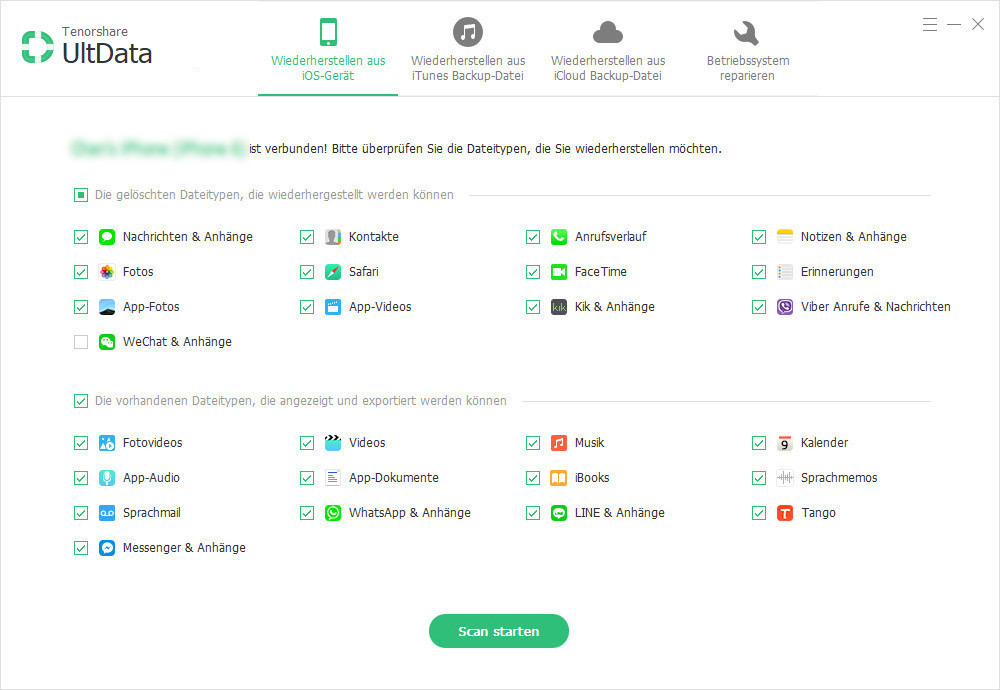
Schritt 2. In der Schnittstelle können Sie die Daten, welche Sie wiederherstellen möchten, auswählen. Hier können Sie die Option „WhatsApp & Anhänge“ wählen. Danach klicken Sie auf „Scan starten“, um weiter zu gehen.
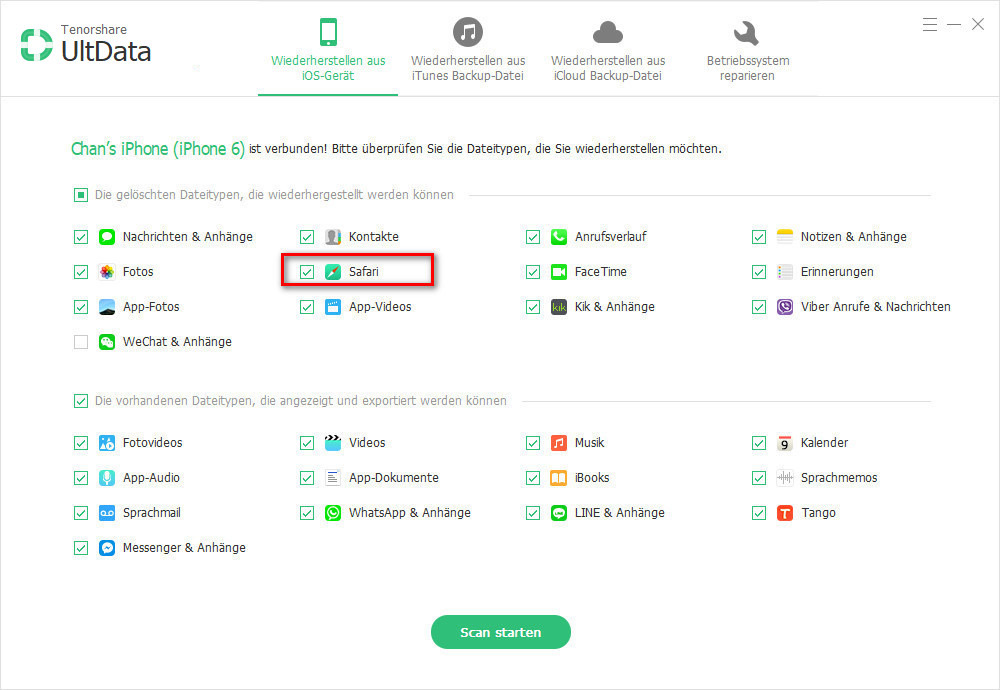
Schritt 3. Nach dem Scan, wird eine detaillierte Vorschau von Ihren WhatsApp Nachrichten angezeigt. Wählen Sie die benötigen Nachrichten. Und dann tippen Sie auf „Wiederherstellen“, um die ausgewählte Nachrichten wiederherzustellen.
Mit der Methode können Sie die gelöschten Nachrichten in WhatApp direkt vom iPhone wiederherstellen. Mit gleichen Methode können Sie auch die Viber Chatverläufe am Mac ohne Backup wiederherstellen.
WhatsApp-Daten wiederherstellen, wenn Sie ein Backup haben
Wenn sich auf dem Gerät ein altes Backup befindet und es daher nicht gelöscht wurde, können wir es mit iTunes oder iCloud wiederherstellen. Mal sehen, wie es geht.
Methode 1: WhatsApp über iTunes wiederherstellen
Mit iTunes können Sie das Backup wiederherstellen, damit Sie die Chats haben, die Sie gelöscht haben oder die Sie aus irgendeinem Grund erneut wiederherstellen müssen.
Um das iPhone-Backup und damit WhatsApp-Gespräche zusammen mit Bildern und Videos wiederherzustellen.
- Öffnen Sie iTunes vom Desktop, nachdem Sie Ihr iPhone angeschlossen haben.
- Autorisieren Sie die Kommunikation zwischen Computer und iPhone / iPad.
- Gehen Sie zu File> Devices> Restore from Backup, gehen wir nun zum nächsten Wiederherstellungsschritt.
Ich erinnere Sie daran, dass iTunes alle zuvor gespeicherten Daten wiederherstellt, einschließlich WhatsApp. Auf diese Weise finden Sie die vorherige Situation auf Ihrem iPhone. Wählen Sie im neuen Wiederherstellungsbildschirm die letzte Sicherung aus, die Sie von den Daten erstellt haben, und drücken Sie auf Wiederherstellen , auf diese Weise haben Sie Ihre iPhone- und WhatsApp-Chats wiederhergestellt.
Methode 2: WhatsApp über iCloud wiederherstellen
Alternativ können Sie Ihr iCloud-Konto verwenden. Sehen wir uns an, wie Sie WhatsApp mit iCloud wiederherstellen.
- Prüfen Sie zunächst, ob Ihre WhatsApp-Daten in der Cloud gespeichert sind. Öffnen Sie WhatsApp> tippen Sie auf das Zahnradsymbol für „Settings“ in der unteren rechten Ecke.
- Sehen Sie, wann die letzte Sicherung durchgeführt wurde. Wenn es zu alt ist, tippen Sie auf die Schaltfläche „Back up now“.
- Jetzt WhatsApp löschen und neu installieren.
- Öffnen Sie WhatsApp und folgen Sie den Anweisungen. Geben Sie Ihre Telefonnummer ein und bestätigen Sie sie.
Nach diesen Schritten werden die Chats aus der iCloud wiederhergestellt.
Warum Tenorshare Ultdata wählen?
Tenorshare UltData ist eine Anwendung für Mac und Windows, mit der Sie alle Informationen abrufen können, die im iPhone-Speicher gespeichert sind, aber auch in Backups, sowohl lokal in iTunes als auch in der Cloud in Apples iCloud.
Es ist eine Software, mit der Sie viele Probleme im Zusammenhang mit der Datenwiederherstellung lösen können. Schauen wir uns also an, wo die Stärken liegen.
- Scannt das Gerät präzise und listet die wiederherzustellenden Inhalte auf.
- Ermöglicht die Vorschau der Ergebnisse.
- Exportieren Sie ausgewählte Inhalte sowohl als Dateien als auch als XLS-Tabellen, die mit Mac und Windows kompatibel sind.
- Es organisiert Informationen und ermöglicht den schnellen und einfachen Abruf von Informationen.
Fazit
Wenn das chat backup Whatsapp hängt iphone ist, ist das kein Problem mehr. Es gibt mehrere Möglichkeiten, wieder auf das Backup zuzugreifen. Auch wenn es aus Versehen gelöscht wurde. Tatsächlich können Sie mit Tenorshare Ultdata iOS gelöschte Dateien von Ihrem Gerät wiederherstellen, auch wenn sie seit einiger Zeit gelöscht wurden. Worauf wartest du? Stellen Sie Ihr Backup einfach und sicher wieder her!






